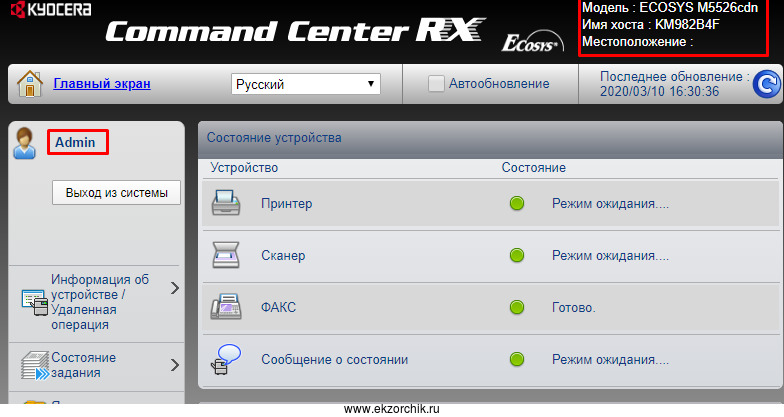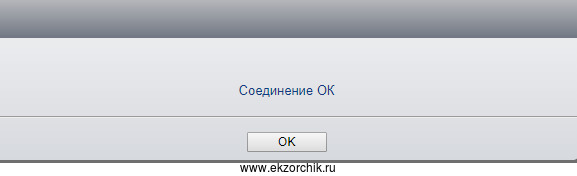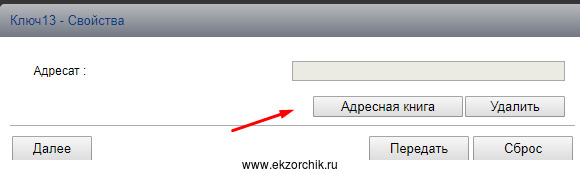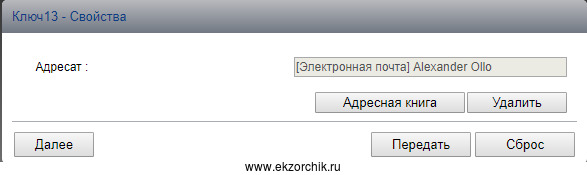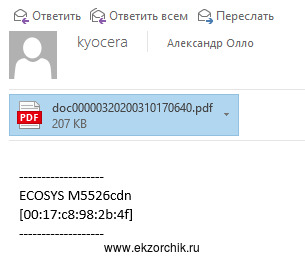Задача: Настроить на МФУ ECOSYS M5526cdn адресную книгу дабы с ее помощью была возможность отправлять сканируемые документы не только из адресной книги настроенной на аппарате, но и адресной книги почтового сервера организации.
В роли почтового сервера выступает Exchange 2010 Version: 14.03.0248.002
Шаг №1: Открываем браузер https://prn0040.polygon.local
Я уже занес в DNS & DHCP на домен контроллере, так что теперь у меня у принтера есть свое доменное имя.
Шаг №2: Авторизуемся и нажимаю «Вход в систему»
(Вход с правами администратора)
Login: AdminPass: Admin
И нажимаю «Вход в систему»
Шаг №3:
Настройка сети – Протокол – (Протоколы отправки)
SMTP (передача эл. Почты): Вкл
После нажимаю «Параметры электронной почты»
(SMTP)
Протокол SMTP: ВклИмя сервера SMTP: mailНомер порта SMTP: 587Интервал ожидания сервера SMTP: 10 (сек)Протокол аутентификации: ВклАутентифицировать как: Пользователь 1 POP 3Безопасность SMTP: Выкл
Домен – ограничения: Нажимаю на «Список доменов» и Домен 1: ekzorchik.ru
И разрешаю «Передать», а затем «Далее»
После чего «Домен – ограничения» выбираю «Разрешить»
(POP3)
Нажимаю на «Список доменов» — «ОК» — «Домен 1» = ekzorchik.ru и нажимаю «Передать» — «Далее»
Нажимаю «Параметры»
Профиль пользователя 1: ВклАдрес электронной почты: kyocera@ekzorchik.ruИмя сервера POP3: mailНомер порта POP3: 110Интервал ожидания сервера POP3: 10 секИмя пользователя для регистрации: polygon\kyoceraПароль для регистрации: <password>Использование APOP: ВыклБезопасность POP: ВыклУдалить сообщение эл. Почты после извлечения: ВклПредел размера сообщения эл. Почты: 0 КбайтТитульный лист: ВыклПользователь 2: ВыклПользователь 3: Выкл
Нажимаю «Передать», «Далее».
Затем нажимаю «Домен и ограничения» = «Разрешить»
Интервал проверки: 15 минНажимаю «Параметры» - «Протокол» - «POP 3 (прием почты)» = «Вкл»
И нажимаю «Передать», после чего в «Настройка сети» — Протокол – (Протоколы отправки) – «Параметры электронной почты»
Протокол SMTP: ВклПротокол POP3: Вкл
Следом, здесь же для (Настройки отправки электронной почты)
Предел размера сообщения эл. Почты: 0 КбайтАдрес отправителя: kyocera@ekzorchik.ru
И нажимаю «Передать»
Шаг №4: Настройка сети – Протокол – (Другие протоколы)
LDAP: ВклНажимаю «Настройки внешней адресной книги:Внешняя адресная книга 1: ВклНастройки внешней адресной книги 1: - Параметры – и меня перекидывает на «Адрес. Книга – Настройки внешней адресной книги»Внешняя адресная книга 1: Вкл(Настройки внешней адресной книги 1:) нажимаю на «Параметры» - «ОК»Имя внешней адресной книги: Contact polygon
(Сервер LDAP)
Имя сервера LDAP: polygon.localНомер порта LDAP: 389Интервал ожидания поиска: 60 секИмя пользователя для регистрации: KyoceraПароль для регистрации: <password>Макс. Кол-во результатов поиска: 255 (это максимальное)База поиска: OU=Office Users,DC=polygon,DC=localБезоп. LDAP: ВыклТип аутентификации: Простой
Проверка соединения: нажимаю Test
(Последовательность отображения)
Режим отображения: Отображение имени.
Настройки поиска 1:
Критерии поиска
Отображ. Имя: E-mailАтрибут LDAP: mail
Возвращаемое значение
Атрибут LDAP: mailТип задания: Электронная почта
Дополнительное возвращаемое значение
Отображ. Имя: E-mailАтрибут LDAP: mail
разрешаю «Передать», а затем «Далее»
Шаг №5: Открываем браузер https://prn0040.polygon.local
Адрес. Книга – Адресная книга аппарата – Добавить
Номер: Произвольный (от 001 до 120) или тот что присвоился при созданииИмя: Alexander.OlloАдрес электронной почты: aollo@ekzorchik.ru
разрешаю «Передать»
Шаг №6: Открываем браузер https://prn0020.polygon.local – Адрес. Книга – Настройки внешней адресной книги
LDAP: ВклВнешняя адресная книга 1: ВклВнешняя адресная книга 2: ВыклВнешняя адресная книга 3: ВыклВнешняя адресная книга 4: Выкл
И нажимаю «Передать.»
Шаг №7: Открываем браузер https://prn0020.polygon.local – Адрес. Книга – Клав. Набора одним нажатием
Ключ 13: Параметры:
Адресная книга
и выбираем
Нажимаю «Передать»
Полученный результат:
Теперь на дисплее аппарата нажимаю «Передать» — «Клавиша 1 наж.» — нажимаю на себя, затем «ОК» (это на дисплее), а после «Старт» на самом аппарате (Зеленая кнопка) и вот на почту пришло письмо:
Можно на аппарате выбирать как поиск адресатов через внешнюю адресную книгу это на основе LDAP обращения, а можно если заполнить локальную адресную книгу адресатами их. И так и так отправка на почту отрабатывает.
Работает. С уважением, автор блога Олло Александр aka ekzorchik.